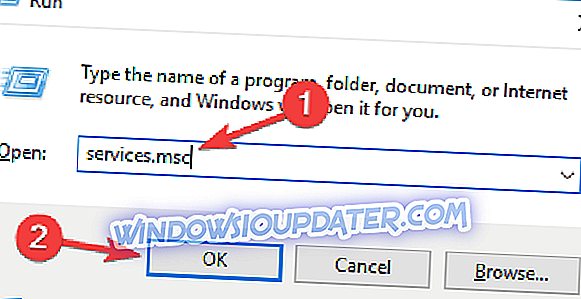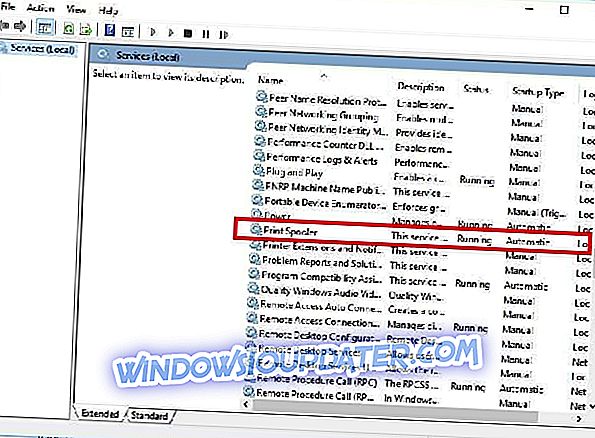Wat te doen als Windows 10 geen nieuwe printer installeert
- Koop een nieuwe printer
- Controleer uw printprocesbestanden
- Voer de probleemoplosser van de printer uit
- Gebruik Clean Boot
- Maak de installatie van uw printerdriver ongedaan
Windows 10 biedt geweldige hulpmiddelen voor het maken van allerlei soorten documenten. En natuurlijk moet u die documenten van tijd tot tijd afdrukken. Maar wat als u een probleem ondervindt met uw printer? Maak je geen zorgen, daar kan een oplossing voor zijn.

Ik kan mijn printer niet op Windows 10 installeren. Er gebeurt niets als ik op 'Printer toevoegen' klik.
Oplossing 1: koop een nieuwe printer
Aangezien u dit probleem ondervindt in Windows 10, bestaat de kans dat uw printer niet compatibel is met het systeem, vooral als u een oudere gebruikt. Dus als u uw documenten in Windows 10 wilt afdrukken, moet u een nieuwe printer aanschaffen als uw huidige niet compatibel is.
Dus nu u zeker weet dat uw printer inderdaad compatibel is met Windows 10, maar u deze nog steeds niet kunt installeren, kunt u de volgende oplossing proberen.
Oplossing 2: controleer uw afdrukprocesbestanden
Er is een mogelijkheid dat uw pc sommige afdrukprocesbestanden mist. In dat geval hoeft u het hele systeem hiervoor niet opnieuw te installeren, alles wat u hoeft te doen is de benodigde bestanden van de pc kopiëren zonder dit probleem en u bent klaar om te gaan. Dit is precies wat u moet doen:
- Ga eerst naar Zoeken, typ services en open Services.msc
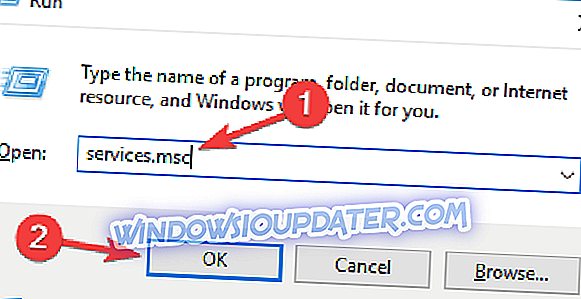
- Zoek in Services naar de Print Spooler-service en stop deze
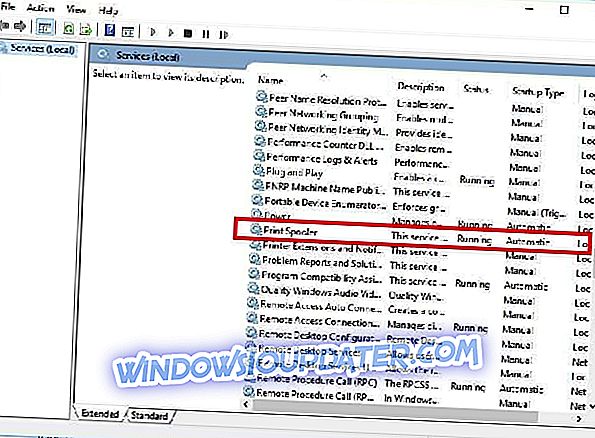
- Nu, vanaf een werkende pc, kopieert u alle bestanden van de volgende locatie naar dezelfde locatie op de pc die problemen heeft met de printer:
- C: WindowsSystem32spoolprtprocsx64
Nu moet u een registervermelding maken voor uw zojuist gekopieerde afdrukprocesbestand. Volg gewoon deze instructies om dat te doen:
- Ga op de werkcomputer naar Zoeken, typ regedit en open Register-editor
- Navigeer naar het volgende pad:
- HKEY_LOCAL_MACHINESYSTEMCURRENTCONTROLSETCONTROLPRINTENVIRONMENTSWINDOWS X64PRINT PROCESSORS
- Klik met de rechtermuisknop op de map Print Processors en ga naar Exporteren
- Bewaar het op een externe schijf
- Open nu de Register-editor op de 'andere' computer
- Navigeer hetzelfde pad als hierboven
- Ga naar Bestand, Importeer en importeer het registerbestand van je eerder opgeslagen
Als u nog steeds problemen ondervindt met uw hardware of als u ze gewoon voor de toekomst wilt vermijden, raden we u aan om deze tool (100% veilig en getest door ons) te downloaden om verschillende pc-problemen, zoals hardwarestoringen, op te lossen, maar ook bestandsverlies en malware.
Oplossing 3: voer de probleemoplosser van de printer uit
Windows 10 beschikt ook over een ingebouwde probleemoplosser waarmee u algemene problemen met betrekking tot afdrukken snel kunt oplossen. Als u dit wilt uitvoeren, gaat u naar Instellingen> Update en beveiliging> Probleemoplosser> voer de probleemoplosser voor printers uit.

Bovendien kunt u ook de probleemoplosser voor hardware en apparaten gebruiken.
Oplossing 4: gebruik Clean Boot
Soms kunnen sommige van de apps en programma's die op uw apparaat zijn geïnstalleerd, voorkomen dat Windows 10 uw printer detecteert en installeert. Om dit probleem te verhelpen, kunt u uw boot schoon opstarten, zodat alleen de minimale set stuurprogramma's en apps wordt gebruikt die het nodig heeft.
- Ga naar Start> typ msconfig > druk op Enter
- Navigeer naar Systeemconfiguratie> klik op het tabblad Services> schakel het selectievakje Alle Microsoft-services verbergen in of klik op Alles uitschakelen.

- Ga naar het tabblad Opstarten> Taakbeheer openen.
- Selecteer elk opstartitem> klik op Uitschakelen

- Herstart je computer.
Oplossing 5: maak de installatie van uw printerdriver ongedaan
Als uw printerstuurprogramma verkeerd is geïnstalleerd of als het stuurprogramma van uw oude printer nog steeds beschikbaar is op uw machine, kan dit ook voorkomen dat u een nieuwe printer installeert. In dit geval moet u alle printerstuurprogramma's volledig verwijderen met behulp van Apparaatbeheer.
Dat is alles, u zou nu uw printer moeten kunnen installeren. We hopen dat een van deze oplossingen het probleem heeft opgelost. Als je nog vragen of suggesties hebt met betrekking tot deze gids, laat het ons dan weten in de reacties hieronder.
GERELATEERDE GIDSEN OM TE CONTROLEREN:
- Oplossing: Kan de printer niet verwijderen in Windows 10
- Oplossing: de fout 'De printer heeft uw aandacht nodig'
- Volledige oplossing: de printer reageert niet in Windows 10, 8.1, 7
Noot van de redacteur: deze post werd oorspronkelijk gepubliceerd in juni 2015 en is sindsdien bijgewerkt voor versheid en nauwkeurigheid.